Innehållsförteckning
Hur kan jag återställa raderad volym i Windows 10/11
"Jag raderade av misstag min bärbara hårddiskvolym från min bärbara hårddisk när jag bråkade med Diskhantering på Windows 10. Och allt på hårddisken saknas, inklusive mina familjebilder, hemgjorda musikvideor, bröllopsvideor och några viktiga dokument.
Hårddiskformatet är FAT32 med 120GB kapacitet. Finns det något sätt att återställa det? Vad kan jag göra för att återställa raderad volym för att få tillbaka mina filer?"
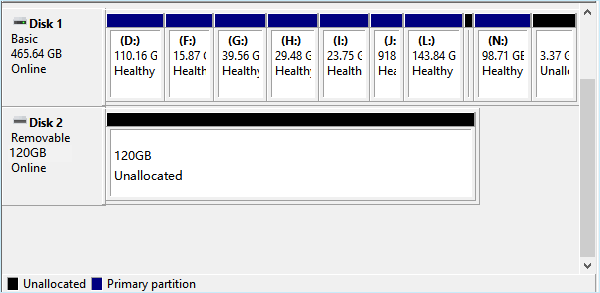
Så, vad man ska göra efter att ha tagit bort en volym eller partition och hur man återställer den raderade volymen på en hårddisk eller till och med en bärbar extern hårddisk i Windows 10 blir huvudproblemen. Oroa dig inte om du upplever samma problem med att ta bort volymer eller partitioner på interna eller externa hårddiskar av misstag.
Läs vidare. Du kommer att lära dig vad du ska göra och hur du enkelt får tillbaka dina förlorade volymer och filer i Windows 10 med hjälp av effektiv programvara för återställning av partitioner .
Vad du ska göra efter att ha raderat volym eller partition
Att veta vad du ska göra efter att ha raderat volymen på en Windows-hårddisk eller externa lagringsenheter hjälper dig effektivt att skydda data från ytterligare förlust. Och här är tipsen om vad du bör göra:
1. Sluta använda hårddisken eller den bärbara lagringsenheten
Du bör omedelbart sluta använda hårddisken eller den bärbara enheten när du förlorar eller tar bort en partition på den. Spara inte heller data eller skapa en ny partition på enheten. Annars kommer de förlorade partitionsdata att skrivas över.
2. Lita inte på återställningstips för cmd gratis partition
Kommandot cmd kan faktiskt inte hjälpa till att återställa en borttagen eller förlorad partition. Kommandon: list disk - välj disk # - list volym - välj volym # - tilldela bokstav = # kan bara fungera för att återställa raderade eller förlorade enhetsbokstäver, vilket gör att försvunna partitioner dyker upp.
3. Vänd dig till professionell programvara eller verktyg för återställning av partitioner för hjälp
Det sista du kan göra är att söka eller hitta ett pålitligt partitionsåterställningsverktyg eller programvara för hjälp. EaseUS uppgraderade nyligen sin partitionsåterställningsprogramvara till v9.0 med en ny UI-design och förbättrade funktioner. Du kan använda EaseUS Partition Recovery för att skanna och förhandsgranska det förlorade partitionsinnehållet innan du betalar några pengar.
Handledning: återställ raderad volym i Windows 10/11
Det är faktiskt inte svårt att återställa raderad volym i Windows 10 om du har ett tillförlitligt verktyg för återställning av volym. EaseUS Partition Recovery kan hjälpa dig att effektivt återställa alla filer tillsammans med den raderade volymen.
Som ett guideliknande verktyg hjälper det alla nivåer av användare att slutföra återställningsjobbet, även om du har liten teknisk kompetens eller erfarenhet av volymåterställning. Nu kan du installera programmet på din dator för att starta ditt Windows 10 raderade volymåterställningsjobb.
En steg-för-steg-guide för att återställa raderad volym
Anslut den bärbara hårddisken som du tappade volym på till din Windows 10-dator i förväg.
Steg 1. Kör EaseUS Partition Recovery på din PC.
Välj disken eller enheten där du tappade partition(er), klicka på "Skanna" för att fortsätta.

Steg 2. Vänta tills skanningsprocessen är klar.
Låt programmet skanna den valda disken och hitta den/de förlorade partitionen/partitionerna.

Steg 3. Förhandsgranska och återställ den/de förlorade partitionen/partitionerna.
Dubbelklicka på partitionen som är markerad som "Förlorad" med "Bra" återställningsmöjlighet.

Förhandsgranska innehållet i den förlorade partitionen. Klicka på "OK" och klicka på "Fortsätt" för att börja återställa den förlorade partitionen.

Steg 4. Klicka på "Återställ nu" för att avsluta partitionsåterställningsprocessen.
Obs: Om programmet varnar dig för att det finns en konflikt, säkerhetskopiera den listade partitionen med viktiga data till en extern hårddisk först. Utför sedan den sista operationen för att återställa din förlorade partition.

När processen är klar kan du öppna din enhet med File Explorer för att kontrollera dina förlorade filer och återanvända dem igen.
Bonustips för återställning av partitionsfiler
Om dina förlorade filer i den hämtade volymen inte visas, bli inte panik. EaseUS programvara för dataåterställning kan hjälpa. Programmet fungerar för att återställa filer från förlorade partitioner också.
Steg 1. Välj och skanna den förlorade partitionen
Starta EaseUS Data Recovery Wizard, välj "Lost Partition" och klicka på "Search for Lost Data" för att söka efter alla förlorade data. Om det finns många förlorade partitioner kan du identifiera dem genom dess partitionsstorlek.
Obs: Eftersom Windows-systemet inte stöder Linux-filsystemet, kommer Ext2- eller Ext3-partitionen att kännas igen som förlorad partition utan någon enhetsbeteckning i programvaran. Om du vill återställa data från Ext2/Ext3-partitionen kan du följa dessa steg.

Steg 2. Filtrera de skannade resultaten
Eftersom det kommer att finnas många skannade filer kan du välja en filkategori för snabb filtrering, som bilder, videor, dokument, ljud och annat. Eller om du kommer ihåg filnamnet kan du bara slå upp det i sökrutan i det övre högra hörnet.

Steg 3. Förhandsgranska och återställ data från den förlorade partitionen
Innan du återställer kan du förhandsgranska filen för att se till att det är den data du behöver. Välj alla filer du behöver och klicka på "Återställ" för att återställa dem. Välj en lagringsplats (inklusive molnlagring, som OneDrive, Google Drive, etc.) och klicka på "Spara" för att spara dina återställda filer.

Tips för att förhindra partitionsförlust och skydda partitionsdata
Förutom att veta tillförlitliga sätt att återställa förlorade partitioner och filer, är det också viktigt att skaffa några viktiga funktioner för att skydda din partition och data från förlust. Här är några användbara tips som EaseUS-programvaran har samlat in för dig att få:
1. Säkerhetskopiera viktiga partitionsdata i förväg
Om du har för vana att skapa säkerhetskopiering av diskpartitioner, kommer det effektivt att rädda dig från partitionsförlust eller problem med partitionsdataförlust. Professionell säkerhetskopieringsprogram - EaseUS Todo Backup med dess funktion för säkerhetskopiering av diskpartitioner gör att du kan säkerhetskopiera en hel partitionsdata på en gång med bara några enkla steg:
Steg 1. Börja med att välja innehållet i säkerhetskopian.

Steg 2. Det finns fyra kategorier för säkerhetskopiering, Arkiv, Disk, OS och Mail, klicka på Disk .

Steg 3. Det är tillgängligt för att säkerhetskopiera en hel disk eller en viss partition. Välj den du behöver och klicka på OK.

Steg 4. Välj destinationen där du vill spara säkerhetskopian.

Steg 5. För säkerhetskopiering av disk/partition kan du välja att spara säkerhetskopian på lokal enhet eller på NAS.

Steg 6. När säkerhetskopieringsprocessen är klar visas din uppgift till vänster. Högerklicka på någon av uppgifterna, du kan hantera din säkerhetskopia ytterligare som att återställa den, skapa inkrementell säkerhetskopia, etc.

2. Används med försiktighet på hårddiskpartitioner eller externa lagringsenheter
Försiktiga åtgärder på hårddiskpartitioner och externa lagringsenheter kan också hjälpa dig att förhindra problem med partitionsförlust.
Dessutom är det också användbart att använda antivirusprogram för att ta bort skadlig programvara eller okänt virus och skydda din partition från virusinfektion.
Was This Page Helpful?
Relaterade Artiklar
-
Hur man återställer förlorad data med Easy Recovery Essentials gratis alternativ
![author icon]() /2024/09/10
/2024/09/10 -
Hur man återställer osparade eller raderade PSD-filer (Photoshop) 2024
![author icon]() /2024/09/11
/2024/09/11 -
Vad är fel 0x80070570 och hur man åtgärdar det
![author icon]() /2024/09/14
/2024/09/14 -
Aptio Setup Utility Ultimate Guide | Hur man kommer åt/fixar det
![author icon]() /2024/09/12
/2024/09/12
